Düzenlemeyi Güvenli Word 2010 Belgesiyle Sınırlandır

Önemli belgelerinizi herhangi bir dış kaynaktan korumak son derece faydalı olacaktır. Bazen belge yazarken acil bir ihtiyaç haline gelebilir.
Microsoft Office uygulamaları, belgeleri ve elektronik tabloları otomatik olarak doldurma olanağı sunar. Bu yazıda, Word 2010 Belgesi ve Excel 2010 Elektronik Tablosunu otomatik olarak doldurmanın yolunu göstereceğiz.
Excel 2010
Excel 2010'u başlatın ve istediğiniz alanları hızlıca doldurmak istediğiniz bir elektronik tablo açın. Örneğin , Kayıt No ve Ad alanlarını içeren bir elektronik tablo ekledik .
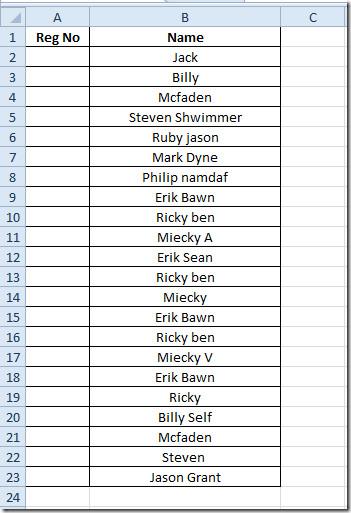
Şimdi, belirtilen aralıktaki alanları rastgele dolduracak RANDBETWEEN fonksiyonunu kullanacağız. RANDBETWEEN fonksiyonunun temel sözdizimi şöyledir;
=RANDBETWEEN(alt,üst)
Bu fonksiyonu Reg No alanının ilk satırına şu şekilde yazacağız ;
=RANDBETWEEN(47,75)
İlk argüman, aralığın minimum değeri olan 47 ve maksimum değeri olan 75'tir. Dolayısıyla aralık 47 ile 75 arasında olacaktır. Aşağıdaki ekran görüntüsünde görüldüğü gibi rastgele bir sayı gösterecektir.
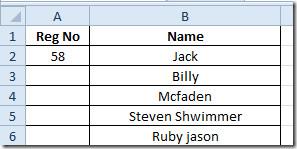
Şimdi bunu alana uygulamak için hücrenin sonundaki artı işaretini sütuna doğru sürükleyin.
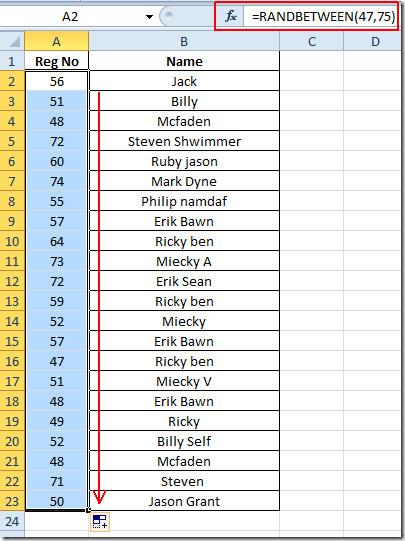
Alandaki değerler sürekli değişeceğinden, değerleri bozulmadan tutmak için değerlere sağ tıklayıp, Yapıştırma Seçenekleri altında değerleri yapıştır butonuna tıklamanız yeterli olacaktır.
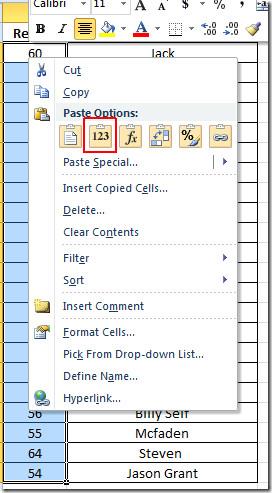
Kelime 2010
Aynı fonksiyonu Word'de de yazmanız gerekiyor;
=rand()
Enter'a bastığınızda paragrafın otomatik doldurulduğunu göreceksiniz.
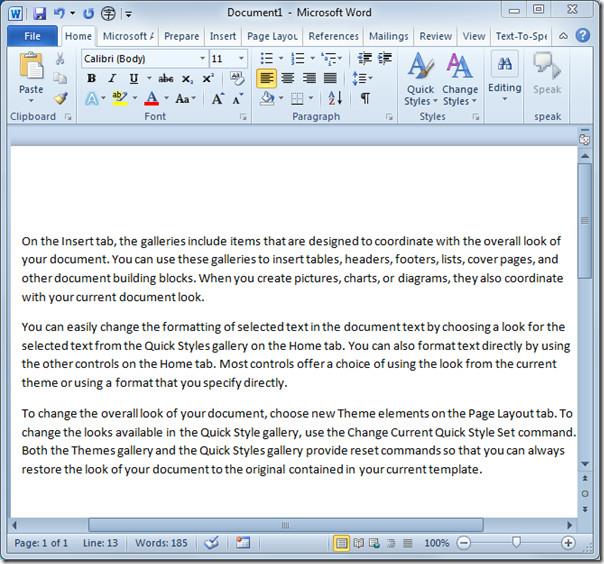
Web tasarımı ve diğer prototiplerde yaygın olarak kullanılan metin dolgusunu tutan bir diğer yer ise;
Lorem ipsum dolor sit amet, consectetur adipisicing elit……
Word belgesini bu yer tutucu dolguyla doldurmak için, bunu şu şekilde yazmanız gerekir:
=lorem()
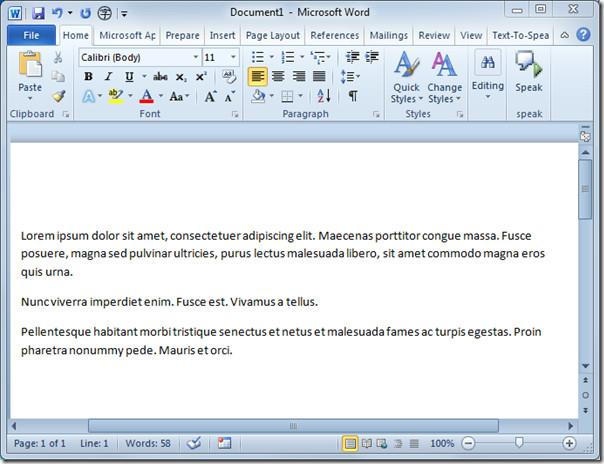
Ayrıca daha önce incelediğimiz Excel Çalışma Sayfasını Word 2010'a Yerleştirme ve Çalışma Sayfasını Word 2010'a Aktarma kılavuzlarına da göz atabilirsiniz .
Önemli belgelerinizi herhangi bir dış kaynaktan korumak son derece faydalı olacaktır. Bazen belge yazarken acil bir ihtiyaç haline gelebilir.
Access 2010 gibi İlişkisel Veritabanı Yönetim Sistemlerinin avantajlarından biri, kısıtlamalarla tabloları ve ilişkileri kolayca kurmaktır.
MS Access'te, IIF işlevi belirtilen bir koşul TRUE olarak değerlendirilirse bir değer, FALSE olarak değerlendirilirse başka bir değer döndürür. IIF işlevi
Grafikler ve çizelgeler verilerinizi temsil etmenin harika bir yoludur. Microsoft Excel 2010 hemen hemen her grafik türünü sunar ve bunları çizmeyi kolaylaştırır, böylece
Belge oluştururken boşluklar çok önemlidir çünkü belgenin görünümünü ve sunumunu etkiler. Boşlukları kolayca artırabilir veya azaltabilirsiniz.
Microsoft Office paketi uygulamaları, Şerit, Sekmeler ve Hızlı Erişim araç çubuğunu özelleştirmenin en kolay yolunu sağlar, ancak yeni bir kopya yüklemeniz gerekirse ne olur?
Access'te farklı işlemleri gerçekleştirmek o kadar kolay değildir, çünkü RDBMS (İlişkisel Veritabanı Yönetim Sistemi) belirli söz dizimi ve kısıtlamalar gerektirir
Hemen hemen her belge; Gizli metin, Nesne bilgisi, Kişisel Bilgiler (tanımlayıcı bilgiler: yazar adı) ve diğerleri gibi bilgileri içerir.
Grafikler, Excel'in en önemli özelliklerinden biridir, ancak bazen bunları farklı bir şekilde kullanmanız gerekebilir. Karşılaştırmalı bir Histogram oluşturmaya çalışacağız.
Artık Bölümler'in yardımıyla PowerPoint 2010 sunularınızı yönetmek ve düzenlemek daha kolay. Bölümler, slaytlarınızı tıpkı sizin gibi düzenlemenize olanak tanır.




![Dışa Aktar/İçe Aktar Şeridi ve Hızlı Erişim Araç Çubuğu Ayarları [Office 2010] Dışa Aktar/İçe Aktar Şeridi ve Hızlı Erişim Araç Çubuğu Ayarları [Office 2010]](https://tips.webtech360.com/resources8/r252/image-8447-0829093801831.jpg)



